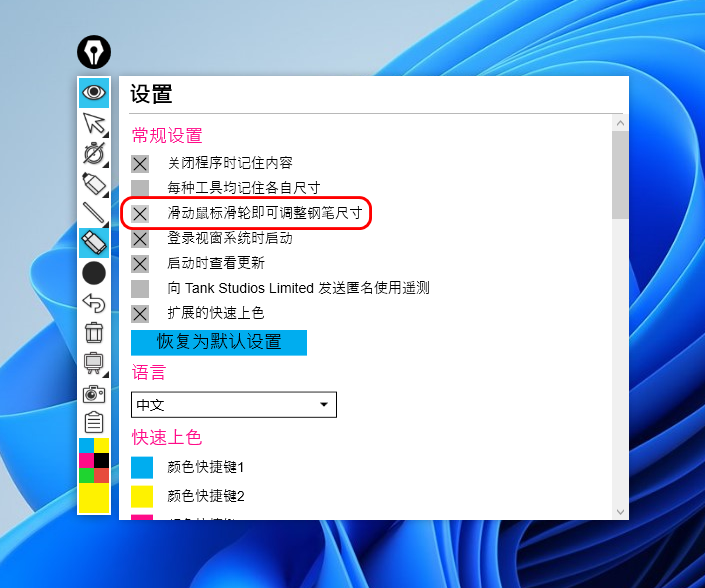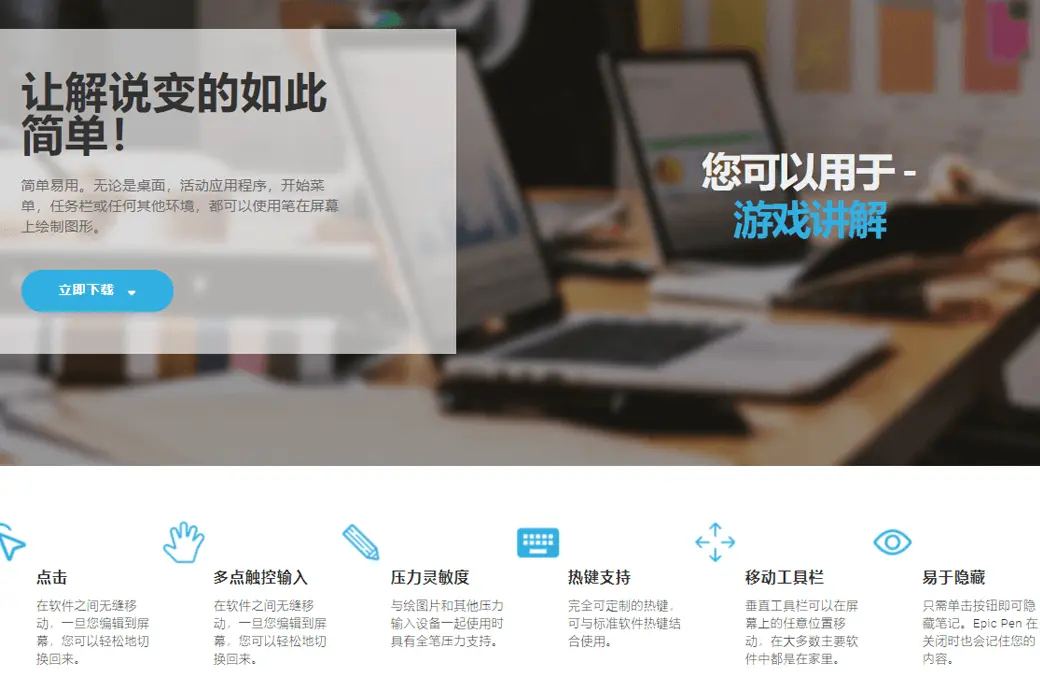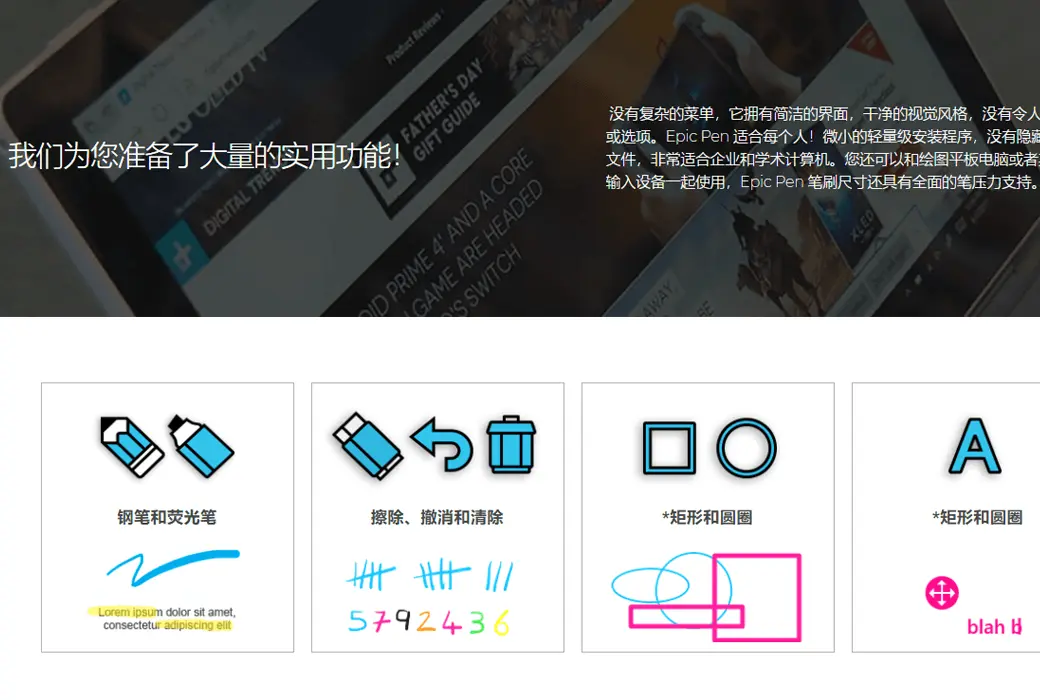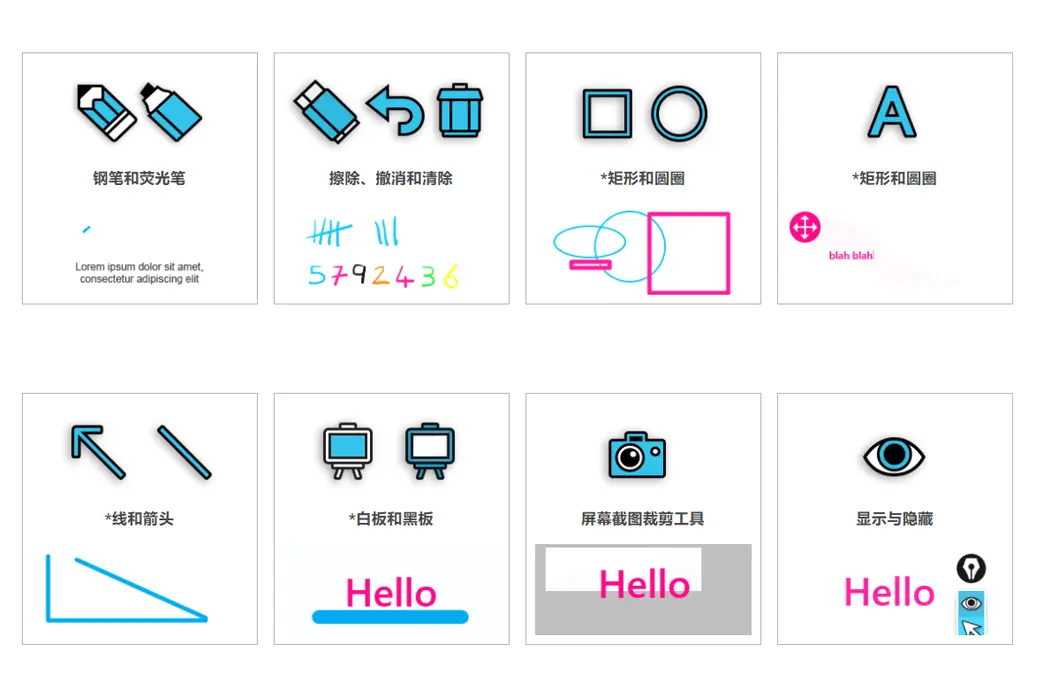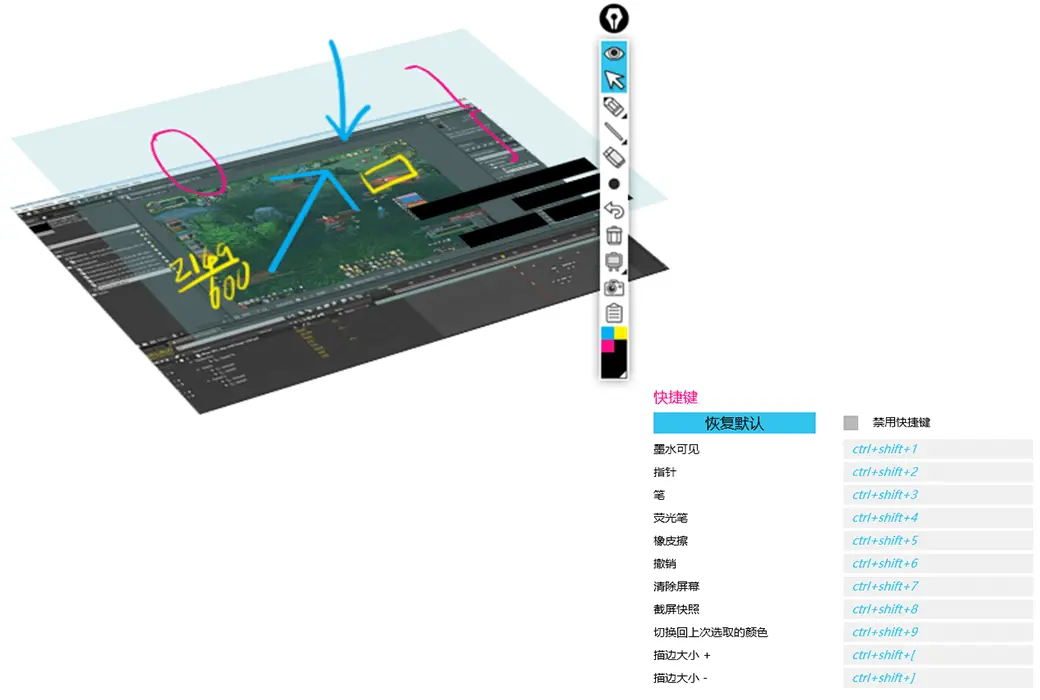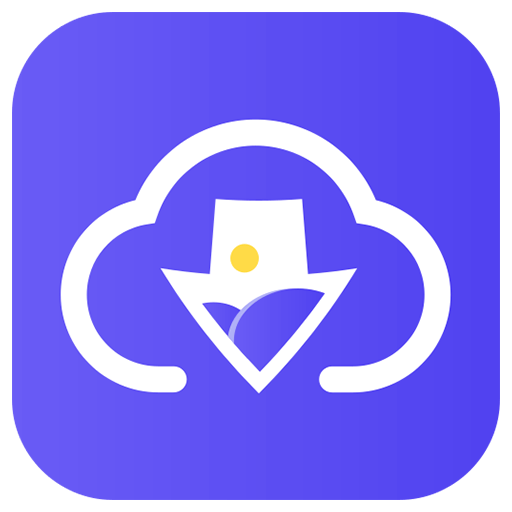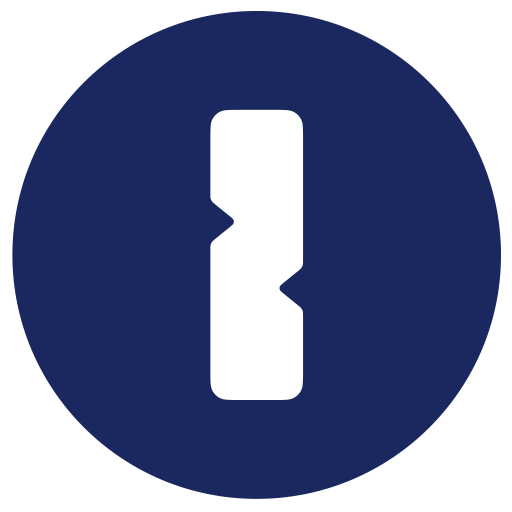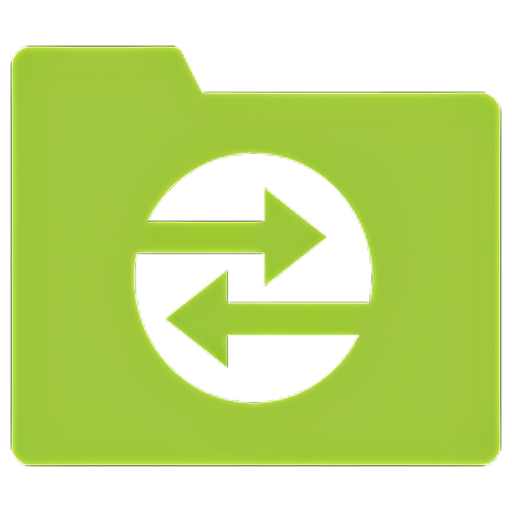您还未登录,登录后可获得更好的体验
 Epic Pen Pro 电子教鞭屏幕标记注释辅助工具软件
Epic Pen Pro 电子教鞭屏幕标记注释辅助工具软件

活动规则
1、活动时间:{{ info.groupon.start_at }} ~ {{ info.groupon.end_at }}。
2、拼团有效期:{{ info.groupon.expire_days * 24 }}小时。
3、拼团人数:{{ info.groupon.need_count }}人。
拼团须知
1、拼团流程:加入/发起团购并成功支付 - 在有效期内拼团人数满足活动要求人数 - 拼团成功!
2、如果不能在有效期间满足活动人数则拼团失败,已支付的金额会原路退回。
3、拼团要求人数和活动时间在不同商品的中可能会不一样,请注意看活动规则。



Epic Pen 是一款屏幕标记工具,可以直接让你在屏幕上进行操作,有铅笔及高亮两种模式,简单易用。无论是桌面,活动应用程序,开始菜单,任务栏或任何其他环境,都可以使用笔在屏幕上绘制图形。
Epic Pen 没有复杂的菜单,它拥有简洁的界面,干净的视觉风格,没有令人混淆按钮或选项。
Epic Pen 适合每个人!微小的轻量级安装程序,没有隐藏的垃圾文件,非常适合企业和学术计算机。
您还可以和绘图平板电脑或者其他压力输入设备一起使用,Epic Pen 笔刷尺寸具有全面的笔压力支持。
适用行业
- 商业
注释任何文件
通过直接在屏幕上实时显示信息,使您的视频会议,在线会议和演示文稿脱颖而出。
- 教育教学
以有趣和有吸引力的新方式来标注你的教材,兼容大多数主要的交互式白板,非常适合在线辅导和视频。
- 创意产业
反馈和草图
动画师,平面设计师,3D艺术家等的精湛支持工具!轻松绘制3D,动画和创意工作室。
精心设计
无订阅 / 轻量级安装 / 易于使用
- 点击
在软件之间无缝移动,一旦您编辑到屏幕,您可以轻松地切换回来。
- 多点触控输入
支持触摸的设备(包括交互式白板和 Windows 平板电脑)的终极伴侣。
- 压力灵敏度
与绘图片和其他压力输入设备一起使用时具有全笔压力支持。
- 热键支持
完全可定制的热键,可与标准软件热键结合使用。
- 移动工具栏
Epic Pens 的垂直工具栏可以在屏幕上的任意位置移动,在大多数主要软件中都是在家里。
- 易于隐藏
只需单击按钮即可隐藏笔记。Epic Pen 在关闭时也会记住您的内容。
工具箱
- 钢笔和荧光笔
- 擦除、撤消和清除
- *矩形和圆圈
- *文本工具
- *线和箭头
- *白板和黑板
- 屏幕截图裁剪工具
- 标记隐藏
- 工具大小
- 调色板

官方网站:https://epic-pen.com
下载中心:https://epic-pen.apsgo.cn
备用下载:N/A
发货时间:24 小时自动发货
运行平台:Windows、macOS
界面语言:支持中文界面显示,多语言可选。
更新说明:终身版:厂商承诺终身有效并支持更新,目前官网已停止售卖,属于绝版库存,出一件少一件。订阅版:订阅期内使用和更新。
买前试用:购前可使用功能限制免费版。
如何收货:购买后,激活信息会以邮件的形式发送到下单时的邮箱,同时可在个人中心,我的订单中查看对应的产品激活码。
设备数量:可安装 1 台电脑。
更换电脑:原电脑卸载,新电脑激活。
激活引导:待添加。
特殊说明:待添加。

合作洽谈
{{ app.qa.openQa.Q.title }}
高级用户,您必须熟知 Epic Pen 的 5 个功能技巧!
您喜欢 Epic Pen 吗?那么我们有一些令人兴奋的消息要与您分享。您可能不知道的 5 个很棒的功能,我们将为您详细介绍如何使用它们,让您对我们的流行软件有一个全新的视角。这些功能有些被忽视,但它们的便利性和实用性将使您惊喜不已。
1、幽灵模式(隐身模式)
幽灵模式使您可以隐藏 Epic Pen工具栏,同时仍保留 Epic Pen 的功能。这是通过使用快捷键来控制的,而不是从工具栏本身访问工具。
要启用幽灵模式,只需通过 Epic Pen 工具栏上的菜单按钮访问设置。从那里,滚动到名为“幽灵模式”的部分,并确保点击启用。如果您希望,还可以关闭 Epic Pen 的通知。
当您完成幽灵模式时,请确保返回到相同的部分并单击禁用以使工具栏重新出现。我们认为幽灵模式在演示文稿期间特别有帮助,这样您就可以集中注意力在您正在呈现的内容上。必备功能适用于高级用户。

2、自定义快捷键
虽然您可能已经知道 Epic Pen 中有热键存在,但是我们的一些用户可能不知道这些热键可以被轻松定制。
只需选择菜单并访问设置。向下导航到热键,并确保它们已经启用。从那里,单击您想要的热键,然后按下您想要的键盘组合。完成后,请务必单击“确定”。如果您想返回默认设置,则可以在热键列表的顶部找到“重置为默认设置”按钮。这对于避免与其他应用程序发生冲突非常有用。

3、高级扩展颜色
在任何 Epic Pen 工具栏的底部,您会看到 4 种快速颜色作为默认选项供用户选择。
用户可以单击这些颜色来从那里访问其余选项。然而,高级用户则可以完全自定义快速颜色部分中的颜色,并将其选择从4种扩展至6种颜色。
只需打开菜单,单击设置,并确保启用了展开快速颜色。您可以通过在名为“快速颜色”的部分下选择新颜色来更改快速颜色本身,并在 Epic Pen 的颜色选择中进行完全自定义。如果您厌倦了相同的颜色调色板并想要新鲜感,这值得记住。

关闭程序时保存内容
有没有在快速关闭Epic Pen后后悔?实际上,在退出应用程序后,Epic Pen可以记住您之前的工作会话。转到菜单部分,打开设置并启用“退出后记住内容”即可发现此功能。请注意,它只会记住在上一次使用Epic Pen时创建的内容。这样您就可以回顾之前的工作,无需从头开始创建。

5、滚轮按钮修改笔画大小
Epic Pen 工具栏非常用户友好且外观清新。但有时在不需要访问工具栏的情况下更改设置更好。您实际上可以使用鼠标滚轮来增加/减少笔画或当前使用的工具的大小。单击“菜单”并打开“设置”,确保启用了此功能。您会在设置顶部的“滚轮调整笔尖大小”下看到这个选项。花费更少的时间在工具栏中搜索,更多的时间用于创作。